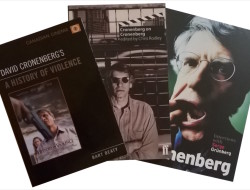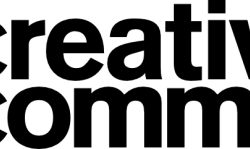Dzięki uprzejmości firmy EBSCO mamy okazję testować w Czytelni obszerną bazę e-booków liczącą ponad 100,000 tytułów z różnych dziedzin – od sztuki po nauki ścisłe. Jej niewątpliwą zaletą jest to, że czytelnicy, korzystając z własnych urządzeń mobilnych, mogą nie tylko przeglądać książki elektroniczne na miejscu, w Czytelni, ale również wypożyczać je na okres 7 dni. Jak to działa?
Po pierwsze trzeba przyjść do Czytelni z własnym laptopem, tabletem lub smartfonem. Dlaczego? Dlatego, że ze względu na technologię w jakiej udostępniane są e-książki i brak aktualizacji dla systemu operacyjnego i przeglądarek zainstalowanych na naszych terminalach, czytanie ich na którymś z czytelnianych komputerów jest możliwe, ale niezwykle uciążliwe (kto chciałby oddzielnie zapisywać i otwierać każdą stronę książki?).
Po drugie należy połączyć się z siecią bezprzewodową CSW i wejść na stronę search.ebscohost.com.
Następnie należy wybrać dostępne bazy danych i kliknąć Continue / Kontynuacja. Naszym oczom powinna ukazać się poniższa strona.
Jej najważniejsze elementy to formularz podstawowego wyszukiwania (u góry obok logotypu) oraz lista kategorii (lewa strona). Oprócz tego mamy przegląd najczęściej czytanych książek oraz wybór dostępnych pozycji z danej dziedziny.
Osoby, które dokładnie wiedzą czego szukają, mogą skorzystać z wyszukiwania zaawansowanego (hiperłącze tuż pod formularzem wyszukiwania podstawowego) pozwalającego precyzyjnie określić kryteria przeszukiwania bazy danych.
W każdym przypadku (poza wyszukiwaniem wizualnym) po zakończeniu kwerendy skrypt wyświetli stronę wyglądającą tak:
Na środku znajduje się lista znalezionych publikacji, a po lewej stronie dodatkowe filtry, dzięki którym można zawęzić wyniki wyszukiwania.
Menu listy, zaznaczone zieloną elipsą, pozwala zmienić jej wygląd oraz zasadę sortowania wyników (domyślnie sortowane są według trafności).
Pod opisem danej książki znajduje się łącze, które otwiera w oknie przeglądarki aplet do przeglądania publikacji (Acrobat Reader) oraz łącze, które pozwala zapisać e-book na dysku i korzystać z niego offline. Kliknięcie na tytuł przenosi do szczegółowego opisu danego wydawnictwa.
O ile czytanie publikacji w oknie przeglądarki na miejscu, w CSW, nie wymaga od użytkownika uwierzytelniania w bazie EBSCO i pobierania dodatkowych aplikacji, to wypożyczanie książki niestety tak. Po kliknięciu na opcję Zapis do pliku (offline) pojawia się monit o zalogowanie do My EBSCOhost lub zarejestrowanie w tej usłudze. Rejestracja nie jest uciążliwa i wymaga podania adresu e-mail oraz wypełnienia kilku pól (imię i nazwisko, nazwa użytkownika, hasło, poufne pytanie, poufna odpowiedź), a w zamian otrzymuje się kilka funkcji, które ułatwiają częste korzystanie z baz udostępnianych przez EBSCO. To jednak nie koniec.
Do przeglądania książek w systemie Windows niezbędny jest program Adobe Digital Editions, który trzeba pobrać ze strony producenta i zainstalować. Użytkownicy rozmaitych dystrybucji Linuxa nie mają żadnego wyboru i muszą zainstalować ten sam program, korzystając z emulatora WINE. Posiadaczom urządzeń od Apple lub z systemem Android poleca się korzystanie z czytnika Bluefire Reader. W każdym z tych przypadków potrzebne jest dodatkowo posiadanie Adobe ID niezbędnego do uwierzytelnienia urządzenia używanego do odczytu e-książki. Na szczęście dane urządzenie wystarczy uwierzytelnić tylko raz.
Ta wielostopniowa procedura, którą trzeba wykonać zanim pierwszy raz skorzysta się z wersji offline oferowanych e-booków, jest bez wątpienia skomplikowana i uciążliwa dla przeciętnego użytkownika, ale wszystkim zainteresowanym chętnie pomożemy w jej pokonaniu.
Zapraszamy do Czytelni!
Tags: zasoby i źródła